

Topaz DeNoise AI汉化版是一款高效实用的智能图像AI磨皮降噪工具,该软件能够毫无保留的以任何光线拍摄任何地方,以此帮助用户在任何情况下载都能创建像素完美的照片,此外Topaz DeNoise AI更是内置先进的AI人工智能技术,能够进行图像噪点消除同时,还可以轻松的恢复图像中的清晰细节。
Topaz DeNoise AI不仅能够向算法提供了数以百万计的噪点/清晰图像,而且也能够检查整个图像,并从整体上确定该照片中细节和噪点之间的差异,能够让照片的噪点降到最低,使用户获得100%的最佳质量!

1、随时随地拍摄
极大的降噪效果就像镜头升级一样。当您拍摄快速动作快照,夜间图像或任何其他需要高ISO的情况时,您将可以获得更高质量的结果。使用它可以在任何情况下帮助您创建像素完美的照片。
2、恢复真实细节
DeNoise AI会检查整个图像,并从整体上确定该照片中细节和噪点之间的差异。(其他NR工具仅查看像素级细节。)在了解了特定图像的噪点与细节后,它从噪点中恢复了惊人的细节。
3、增强清晰度
DeNoise旨在保留尽可能多的图像细节,并让您有机会按照您的意图锐化细节,以获得清晰清晰的照片。
4、消除色度噪声
色度噪声很容易识别为照片上出现的那些讨厌的色斑。色度滑块可让您定位和消除这种特定类型的噪音。
5、消除噪音但不消除细节
该图像是在下雨天拍摄的,DeNoise AI是唯一经证实可将雨水与图像噪声区分开的降噪应用程序,可以将其专业移除,但仍保留细节。
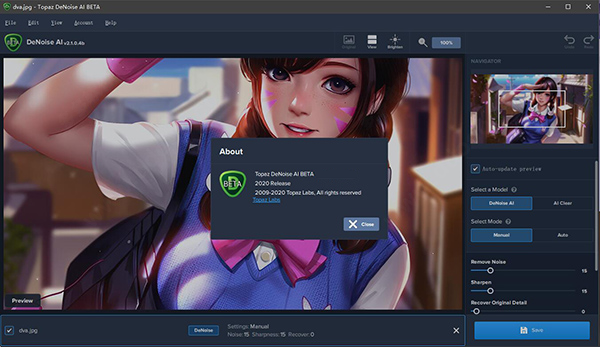
1、在任何光线下拍摄任何地方
降噪效果非常好,就像镜头升级一样。当您拍摄快速动作镜头,夜间图像或任何其他需要高ISO的情况时,您将能够获得更高质量的结果。使用DeNoise AI可以帮助您在任何情况下创建像素完美的照片。
2、突破性的技术
十年来,降噪技术已经基本相同,只是在这里和那里进行了微小的渐进式改进。(我们知道 - 我们制作了一个!)DeNoise AI是不同的:我们提供了数百万个噪声/清晰图像的算法,直到它真正了解了什么是噪声以及如何最好地去除它。
3、恢复真实的细节
DeNoise AI检查整个图像并从整体上确定该照片中细节和噪点之间的差异。(其他NR工具只关注像素级细节。)在了解了特定图像的噪声与细节之后,DeNoise AI从噪声中恢复了大量细节。
4、Lightroom vs DeNoise AI
(1)当您在结果中需要像素级完美时,DeNoise AI提供当前可用的绝对最佳质量。 像Lightroom这样的现有降噪工具可以为您提供一个选择:保持一些噪音或删除一些细节。DeNoise AI的技术让您可以充分利用这两个方面:在实际加强细节的同时消除噪音。
(2)原始嘈杂的图像(? Luis Garena)位于左侧; 我们在右边比较Lightroom和DeNoise AI结果。特别注意图像中增加的清晰度,尤其是车轮和中心标志。
(3)增强真实细节
(4)自然消除噪音,不会弄脏
(5)适用于中等至超高ISO
(6)任何降噪工具都可以消除噪音 - 真正棘手的部分是告诉噪音和细节之间的区别。DeNoise AI通过消除噪音同时恢复原始图像细节,帮助您获得100%的最佳质量。
1、如何通过Lightroom访问DeNoise AI?
DeNoise AI可以通过Lightroom使用,您只需将DeNoise AI设置为外部编辑器即可。按照以下说明::
- 参考→外部编辑
- 在Additional External Editor部分中,在预设下,请选择并搜索DeNoise AI。一旦选择了DeNoise AI应用程序(确保它是实际图标而不是整个DeNoise ai文件夹)。
- 接下来单击预设下拉菜单并选择“将当前设置保存为新预设”并输入名称DeNoise AI。
现在您已将DeNoise AI设置为外部编辑器,只需右键单击“编辑”→“DeNoise AI”→“编辑副本”
注意::要保存回Lightroom,您必须“文件→保存”才能保存。不要使用“另存为”选项。
2、如何在DeNoise AI中使用滑块?
噪音等级:噪音等级确定DeNoise AI应该尝试从图像中删除多少噪音。
增强清晰度将锐化图像中的细节。消除噪点有时会使图像中的细节变得柔和,这使您可以在处理图像后保持清晰度。
如果看起来DeNoise AI过度校正了图像,则“还原细节”允许您细化图像的细节以获得更逼真的外观。
3、什么时候应该在我的工作流程中使用DeNoise AI?
为了获得最佳效果,您应该在编辑过程的最初阶段使用DeNoise AI。我们发现消除噪音作为第一步不仅有利于接下来的工作流程,而且因为在大多数编辑过程完成后消除噪音可能会导致意外结果,因为它会尝试处理图像中的各种编辑调整。
4、如何避免对预览图像进行如此多的重新计算?
我们提供了一个工具,可让您选择何时处理预览图像。为“自动更新预览”选项选择“否”。在此之后,只需单击“更新预览”按钮即可重新处理图像。
 立即查看
立即查看84.5MB/国产软件
2021-12-02
 立即查看
立即查看114.83MB/国产软件
2021-01-15
 立即查看
立即查看30.1MB/国产软件
2021-04-24
 立即查看
立即查看242MB/国产软件
2021-09-27
 立即查看
立即查看56.8MB/国产软件
2021-11-19
 立即查看
立即查看1.5GB/国产软件
2021-11-17
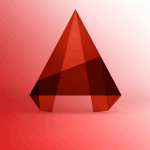 立即查看
立即查看1.72GB/国产软件
2021-03-29
 立即查看
立即查看397MB/国产软件
2021-08-10
 立即查看
立即查看3.79GB/国产软件
2021-02-16
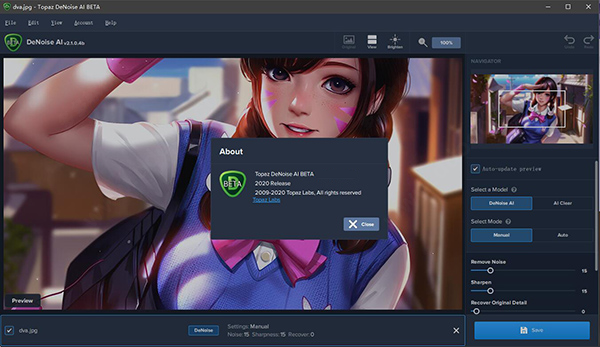
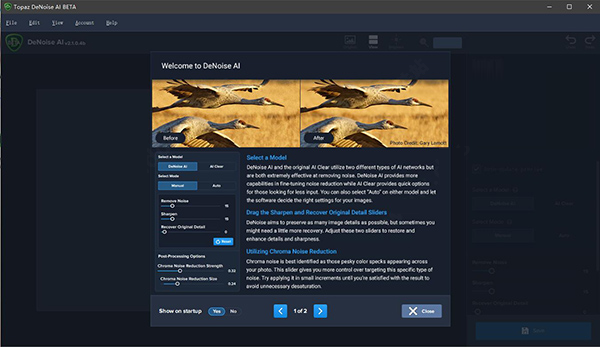
Photoshop 2020破解版1.9GB / 2021-01-04
点击查看UPUPOO激活码领取软件77.98MB / 2021-02-06
点击查看Maya2021最新版1.86GB / 2021-02-03
点击查看Xshell7激活破解版88.18MB / 2021-01-14
点击查看RPG Maker MV全能修改器507KB / 2021-01-05
点击查看